要在Eclipse中编译Java程序,你需要安装Eclipse IDE、创建一个新的Java项目、编写Java代码、保存文件、并运行项目。 其中,创建一个新的Java项目、编写Java代码是最关键的步骤。下面我们详细探讨这些步骤和如何确保你的Java程序在Eclipse中成功编译和运行。
一、安装Eclipse IDE
1. 下载和安装Eclipse
首先,你需要下载Eclipse IDE。访问Eclipse官方网站(https://www.eclipse.org/)并下载适用于你操作系统的版本。安装过程很简单,只需按照安装向导进行操作。
2. 配置Eclipse
安装完成后,启动Eclipse。你需要选择一个工作空间(Workspace),这是Eclipse存储项目的地方。你可以使用默认位置,也可以选择一个自定义的位置。
二、创建一个新的Java项目
1. 新建项目
在Eclipse中,你需要创建一个新的Java项目。点击“File”菜单,然后选择“New” -> “Java Project”。在弹出的对话框中,输入项目名称并点击“Finish”。
2. 项目结构
Eclipse会自动为你创建项目结构,包括“src”文件夹,这是你编写Java代码的地方。你还会看到一个“JRE System Library”,这是Java运行时环境的库文件。
三、编写Java代码
1. 创建Java类
右键点击“src”文件夹,选择“New” -> “Class”。在弹出的对话框中,输入类名,并选择“public static void main(String[] args)”选项,这样Eclipse会为你生成一个带有main方法的Java类。点击“Finish”。
2. 编写代码
在Eclipse编辑器中,你会看到一个新的Java文件。在main方法中编写你的Java代码。例如:
public class HelloWorld {
public static void main(String[] args) {
System.out.println("Hello, World!");
}
}
3. 保存文件
编写完代码后,按Ctrl+S保存文件。Eclipse会自动编译你的代码,并在项目资源管理器中显示编译结果。
四、运行Java程序
1. 运行项目
右键点击你的Java文件,选择“Run As” -> “Java Application”。Eclipse会启动Java虚拟机并运行你的程序。你可以在Eclipse的“Console”视图中看到输出结果。
2. 调试程序
Eclipse提供了强大的调试工具。你可以设置断点(Breakpoint),然后选择“Debug As” -> “Java Application”来启动调试模式。在调试模式下,你可以逐步执行代码,查看变量值,分析程序运行过程。
五、解决常见问题
1. 编译错误
如果你的代码有语法错误,Eclipse会在编辑器中显示红色下划线,并在“Problems”视图中显示错误信息。你需要根据提示修正代码。
2. 运行时错误
如果你的程序在运行时出现错误,Eclipse会在“Console”视图中显示异常信息。你可以根据异常信息定位问题,并修改代码。
3. 配置问题
有时,你可能会遇到环境配置问题。例如,JRE版本不匹配或者类路径(Classpath)错误。你可以在项目属性中查看和修改这些配置。
六、提高编译效率的技巧
1. 使用快捷键
Eclipse提供了许多快捷键,可以提高你的编程效率。例如,Ctrl+Space可以自动完成代码,Ctrl+Shift+O可以自动导入包。
2. 利用Eclipse插件
Eclipse有丰富的插件生态系统。你可以安装一些有用的插件,例如代码格式化工具、静态代码分析工具等,以提高编写和编译Java代码的效率。
3. 项目管理
当你的项目变得复杂时,你需要使用Eclipse的项目管理功能。例如,你可以使用“Working Sets”来组织项目,使用“Task List”来跟踪待办事项。
七、总结
在Eclipse中编译Java程序是一个循序渐进的过程。从安装Eclipse IDE、创建项目、编写代码,到运行和调试程序,每一步都需要仔细操作。通过掌握这些步骤和技巧,你可以高效地在Eclipse中编写和编译Java程序。
Eclipse作为一个强大的IDE,提供了丰富的功能和工具,可以大大提高你的编程效率。希望这篇文章能帮助你更好地理解和使用Eclipse编译Java程序。如果你有任何问题或建议,欢迎在评论区留言。
相关问答FAQs:
1. 为什么我在Eclipse中编写的Java程序无法编译?
可能是由于缺少Java Development Kit(JDK)的安装或配置问题导致的。请确保您已正确安装并配置了JDK,并在Eclipse中正确设置了JDK路径。
2. 如何在Eclipse中设置JDK路径以编译Java程序?
在Eclipse中,您可以通过以下步骤设置JDK路径:打开“Window”菜单,选择“Preferences”;在弹出的对话框中,选择“Java” – “Installed JREs”;点击“Add”按钮,选择您已安装的JDK目录,并将其添加到Eclipse的JRE列表中。
3. 我在Eclipse中编写的Java程序出现了编译错误,该如何解决?
编译错误可能由于语法错误、缺少引用库或其他问题引起。首先,仔细检查您的代码,确保语法正确无误。然后,确保您已正确导入所需的引用库。如果问题仍然存在,您可以尝试重新构建项目或清除项目的缓存并重新编译。如果问题仍然无法解决,您可以在Eclipse论坛或开发者社区中寻求帮助。
原创文章,作者:Edit2,如若转载,请注明出处:https://docs.pingcode.com/baike/246539